تحويل الرمز البريدي إلى SF2 في بضع خطوات فقط
نشرت: 2025-09-05يعد العمل مع SoundFonts أمرًا ضروريًا للعديد من منتجي الموسيقى ومطوري الألعاب ومهندسي الصوت. يتم استخدام ملفات SoundFont 2 ، أو ملفات SF2 ، على نطاق واسع لتخزين بيانات الصوت التي تم أخذ عينات منها وهي متوافقة مع مجموعة واسعة من تطبيقات البرامج. من ناحية أخرى ، يتم استخدام ملفات zip بشكل شائع لضغط وتخزين مجموعات الملفات. إذا كنت قد حصلت على عينات من الأدوات أو مجموعات SoundFont الكاملة بتنسيق zip ، فمن الأهمية بمكان فهم كيفية تحويلها بشكل صحيح إلى ملفات SF2. قد تبدو هذه العملية شاقة في البداية ، ولكن مع نهج واضح خطوة بخطوة ، يمكنك تحقيق نتائج عالية الجودة بسرعة وكفاءة.
فهم ملفات الرمز البريدي و SF2
ملفات zip هي ملفات أرشيف مضغوطة يمكن أن تحتوي على مجموعة متنوعة من أنواع الملفات. عندما يتعلق الأمر بـ SoundFonts ، تجمع ملفات zip عادةً ملفات WAV أو الإعدادات المسبقة أو حتى بيانات SF2 التي تم تنظيمها مسبقًا. قبل أن تتمكن من استخدامها في DAW (محطة عمل الصوت الرقمية) أو Sampler ، ستحتاج إلى استخراج وتنظيم محتوىها بشكل مناسب.
ملفات SF2 هي تمثيل منظم لعينات البيانات المنسقة للتشغيل من خلال توليفات البرامج وأنظمة MIDI. أنها تحتوي على مكتبة من أصوات الأدوات ، منظمة مع عينات متعددة وبيانات المعلمات التي تسمح للتشغيل الموسيقي التعبيري.
لماذا تحويل الرمز البريدي إلى SF2؟
يتلقى العديد من المستخدمين مكتبات صوتية بتنسيق zip ، إما من البائعين التجاريين أو مستودعات المصادر المفتوحة. على الرغم من أن هذا النهج يساعد في تقليل حجم الملف وتبسيط التوزيع ، فإن العينات الموجودة داخلها غير قابلة للاستخدام على الفور حتى تقوم بتحويلها أو تجميعها إلى تنسيق SF2. تشمل فوائد عملية التحويل هذه:
- ضمان التوافق مع برنامج الموسيقى المتوافق مع MIDI
- التشغيل الأمثل من خلال هياكل الأدوات التي تم أخذ عينات منها
- الحفاظ على التسلسل الهرمي للبيانات بما في ذلك المهام الخاصة بالأداة
دعنا نستكشف طريقة خطوة بخطوة لتحويل ملفات zip إلى SF2 باستخدام أدوات موثوق بها.
دليل خطوة بخطوة: كيفية تحويل الرمز البريدي إلى SF2
اتبع هذه الخطوات الأساسية لضمان عملية تحويل سلسة:
الخطوة 1: استخراج ملف الرمز البريدي
الخطوة الأولى هي تفريغ ملف zip الخاص بك. استخدم أداة استخراج موثوقة مثل:
- وينرار
- 7-zip
- فائدة أرشيف ماكوس
عند الاستخراج ، فحص المحتويات. يجب أن تتوقع أن ترى:
- ملفات WAV أو عينات صوتية AIFF
- معلومات التصحيح المستندة إلى النص أو تعيين الأداة
- في بعض الأحيان ، بنية مجلد تمثل مجموعات الأدوات
الحفاظ على منظمة هذا المجلد ، لأنها ستساعد خلال مرحلة التعيين.
الخطوة 2: استخدم محرر SoundFont
ستحتاج إلى أداة متخصصة يمكنها تجميع عينات الصوت في هيكل SoundFont (.SF2). تتضمن الأدوات الموصى بها:
- محرر Polyphone SoundFont - متوفر على Windows و MacOS و Linux
- Vienna Soundfont Studio - Legacy Tool من Creative Labs (Windows فقط)
نوصي Polyphone بسبب الواجهة الحديثة ، وتوافق واسع ، وسهولة الاستخدام.
الخطوة 3: إنشاء مشروع SoundFont جديد
في المحرر الذي اخترته ، ابدأ مشروعًا جديدًا:
- افتح البرنامج وحدد "إنشاء SoundFont جديد".
- قم بتسميةها بشكل مناسب ، ربما بناءً على محتوى Zip (على سبيل المثال ، "vintagesynths.sf2").
- احفظ ملف المشروع لتجنب فقدان أي تقدم لاحقًا.
بعد ذلك ، ابدأ في استيراد عينات الصوت إلى المحرر.
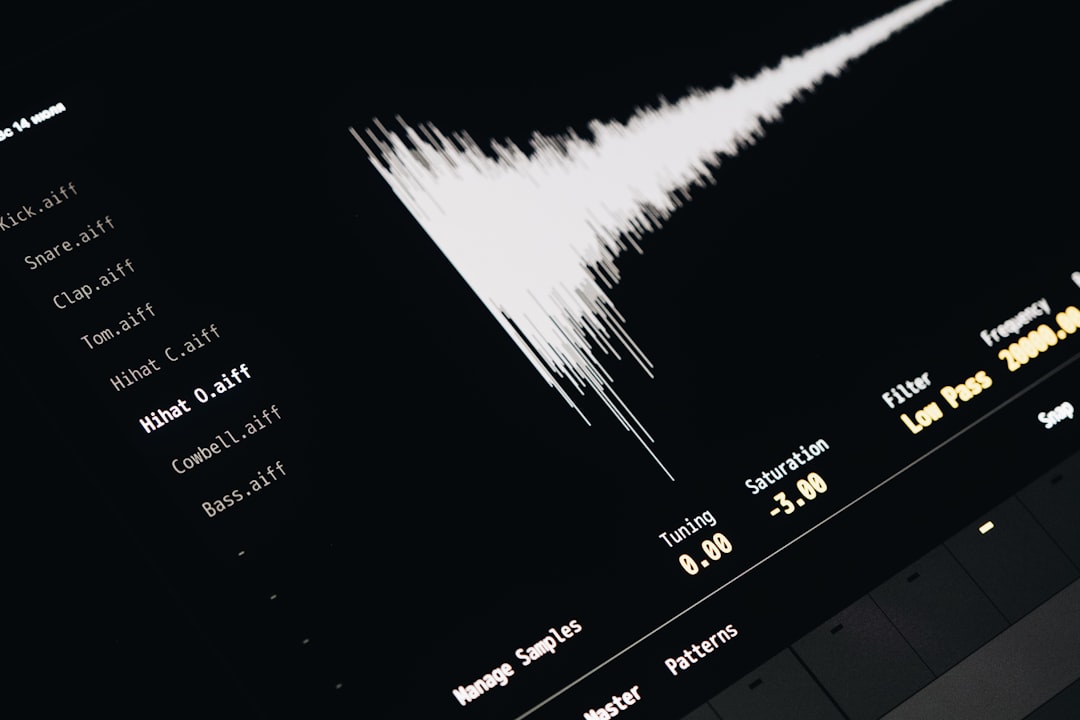
الخطوة 4: استيراد وتنظيم العينات
انتقل إلى المجلد حيث قمت باستخراج ملف zip الخاص بك وتحديد موقع عينات الصوت. استخدم علامة التبويب "عينة" المحرر لاستيرادها إلى مشروعك. تأكد لك:

- استبعاد الملفات المكررة أو الفاسدة
- تسمية كل عينة بوضوح لسهولة التنقل
- قم بتعيين إعدادات مفتاح الجذر والحلقة إذا كان ذلك ممكنًا
إذا تضمن ملف ZIP ملاحظات على Sample Layout أو MIDI ، فقد حان الوقت لتطبيق تلك الإعدادات بشكل منهجي.
الخطوة 5: تعيين عينات للأدوات
بمجرد استيراد العينات ، ستحتاج إلى تنظيمها في الأدوات. هذا ينطوي على:
- إنشاء أداة أو أكثر في قسم "الأدوات"
- تعيين عينات محددة لنطاقات مفاتيح محددة أو طبقات السرعة
- ضبط الأظرف وإعدادها حسب الضرورة
هذه هي الخطوة الأكثر استهلاكًا للوقت ، لكنها ضرورية لبناء SoundFont قابلة للعب.
الخطوة 6: اللمسات الأخيرة والتصدير كـ SF2
بعد تنظيم أدواتك والتحقق من تعيينات العينة ، قم بتصدير الملف بتنسيق SF2 عن طريق تحديد "التصدير" أو "حفظ SoundFont AS" في المحرر الخاص بك. قد تتضمن بعض الخيارات الإضافية:
- إعدادات الضغط
- وضع التوافق
- دخول البيانات الوصفية
يمكن الآن استخدام ملف SF2 النهائي في البرامج الشهيرة مثل FL Studio أو LMMS أو Kontakt (عبر التحويل) أو حتى توليفات الأجهزة التي تدعم تشغيل SF2.
نصائح للتحويل الناجح
تتضمن عملية التحويل أكثر من مجرد إدارة الملفات. فيما يلي بعض النصائح لضمان النتائج المثلى:
- الاتساق - التمسك باتفاقيات التسمية الموحدة للعينات والأدوات
- مراقبة الجودة - تجنب القطع أو الملوثات العضوية الثابتة أو الضوضاء في العينات المستوردة الخاصة بك
- الوثائق - إذا تم توفيرها ، استخدم الملاحظات أو رسم الخرائط من ملف zip لتوجيه توزيع العينة الخاص بك

أخطاء شائعة وكيفية إصلاحها
في بعض الأحيان ، يواجه المستخدمون المبتدئون مشاكل أثناء عملية التحويل. فيما يلي بعض المشكلات الشائعة وخطوات استكشاف الأخطاء وإصلاحها:
- عينات الصوت غير معترف بها: تأكد من أن جميع ملفات WAV أو AIFF هي تنسيق PCM 16 بت أو 24 بت. يرفض بعض المحررين تنسيقات 32 بت أو غير قياسي.
- عينات خارج المدى: تأكد من تعيين مفاتيح الجذر بشكل صحيح لكل عينة. الاختلال يسبب مشاكل في الملعب والتشغيل.
- لا يوجد إخراج صوتي: تحقق من SF2 النهائي في أحد المشغلات لضمان قيام جميع مناطق الأدوات بتعيين عينات.
الخلاصة: من الضغط إلى التكوين
يعد تحويل الرمز البريدي إلى SF2 أكثر من ضرورة فنية - إنها بوابة فنية. من خلال تحويل الأرشيفات المضغوطة إلى أدوات غنية وقابلة للعب ، تفتح عالمًا من الإمكانات الإبداعية. من خلال التنظيم الدقيق ، والأدوات الصحيحة ، واهتمام المريض بالتفاصيل ، فأنت لا تستخرج الملفات فقط - فأنت تقوم ببناء الآلات الموسيقية المصممة لتصميم رؤيتك.
سواء كنت تحصل على درجات سينمائية أو نبضات إلكترونية أو مشاريع MIDI التعليمية ، فإن إتقان عملية التحويل هذه يمنحك الحرية لتوسيع لوحتك الصوتية. حافظ على تحديث أدواتك ، واتبع أفضل الممارسات ، وستكون إبداعات SF2 الخاصة بك بمثابة أساس موثوق لعدد لا يحصى من المشاريع القادمة.
ابدأ في تحويل مكتباتك اليوم ، وتحويل العينات الأولية إلى مؤلفات تلهم.
